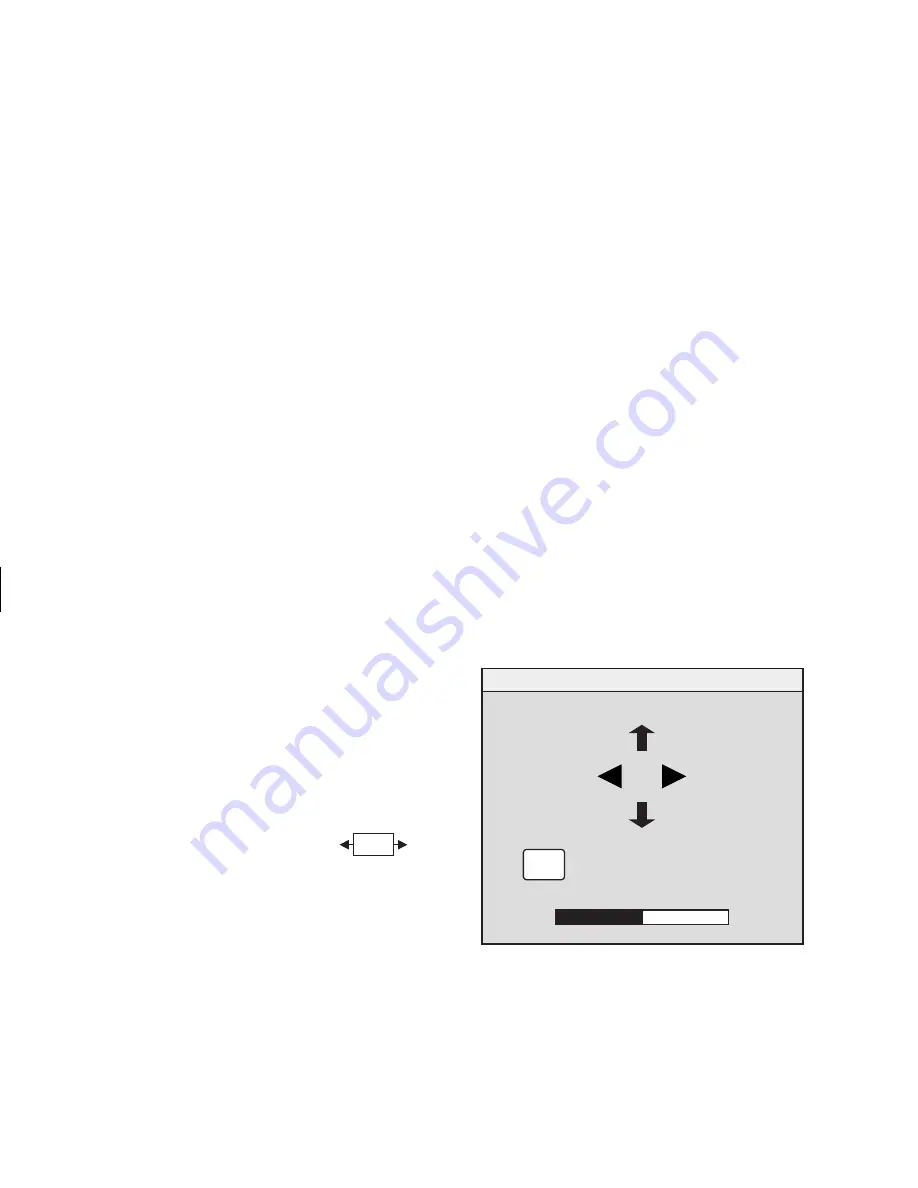
22
Monitor HP Pavilion MX75
Filename: M0075G.doc Title: HP-Print2k.dot
Template: HP-Print2K.dot Author: WASSER Studios. Last Saved By: Ann Schmidt
Revision #: 106 Page: 22 of 39 Printed: 10/12/00 03:07 PM
Wählen der Position des OSD-
Fensters
Standardmäßig befindet sich das OSD-Fenster in
der Mitte des Bildschirms. Sie können die
Fensterposition jedoch ändern.
So stellen Sie die Position des OSD-Fensters ein:
1
Drücken Sie im OSD-Fenster „Menü
„Erweitert““ die Taste „Plus (+)“
oder „Minus (–)“, um zum Symbol „OSD-
Anpassung“ zu gelangen.
2
Drücken Sie die Taste „Select“, um das Fenster
„OSD-Anpassung“ zu öffnen.
3
Drücken Sie die Taste „Plus (+)“ oder „Minus
(–)“, um die gewünschten Optionen
anzusteuern.
4
Drücken Sie „Select“, um eine Funktion zu
wählen. Die Zeiger nehmen die Form von
Pfeilen für die ausgewählte Funktion an.
BEENDEN
OSD-ANPASSUNG
B E E N D E N
+ 50
-
5
Wenn die vertikalen Zeiger ausgewählt sind,
drücken Sie die Taste „Plus (+)“ oder „Minus
(–)“, um das OSD-Fenster nach oben bzw.
unten zu verschieben.
6
Sind die horizontalen Zeiger ausgewählt,
drücken Sie die Taste „Plus (+)“ oder „Minus
(–)“, um das OSD-Fenster nach rechts bzw.
links zu verschieben.
OSD
Summary of Contents for D5259A - Pavilion M70 - 17" CRT Display
Page 1: ...English HP Pavilion MX75 Monitor Guide ...
Page 33: ...Svenska HP Pavilion MX75 Bildskärm Användarhandbok ...
Page 66: ......
Page 67: ...Norsk Brukerhåndbok for HP Pavilion MX75 skjerm ...
Page 101: ...Nederlands HP Pavilion MX75 Monitorhandleiding ...
Page 137: ...Deutsch Monitor HP Pavilion MX75 ...
Page 174: ......
Page 175: ......




























